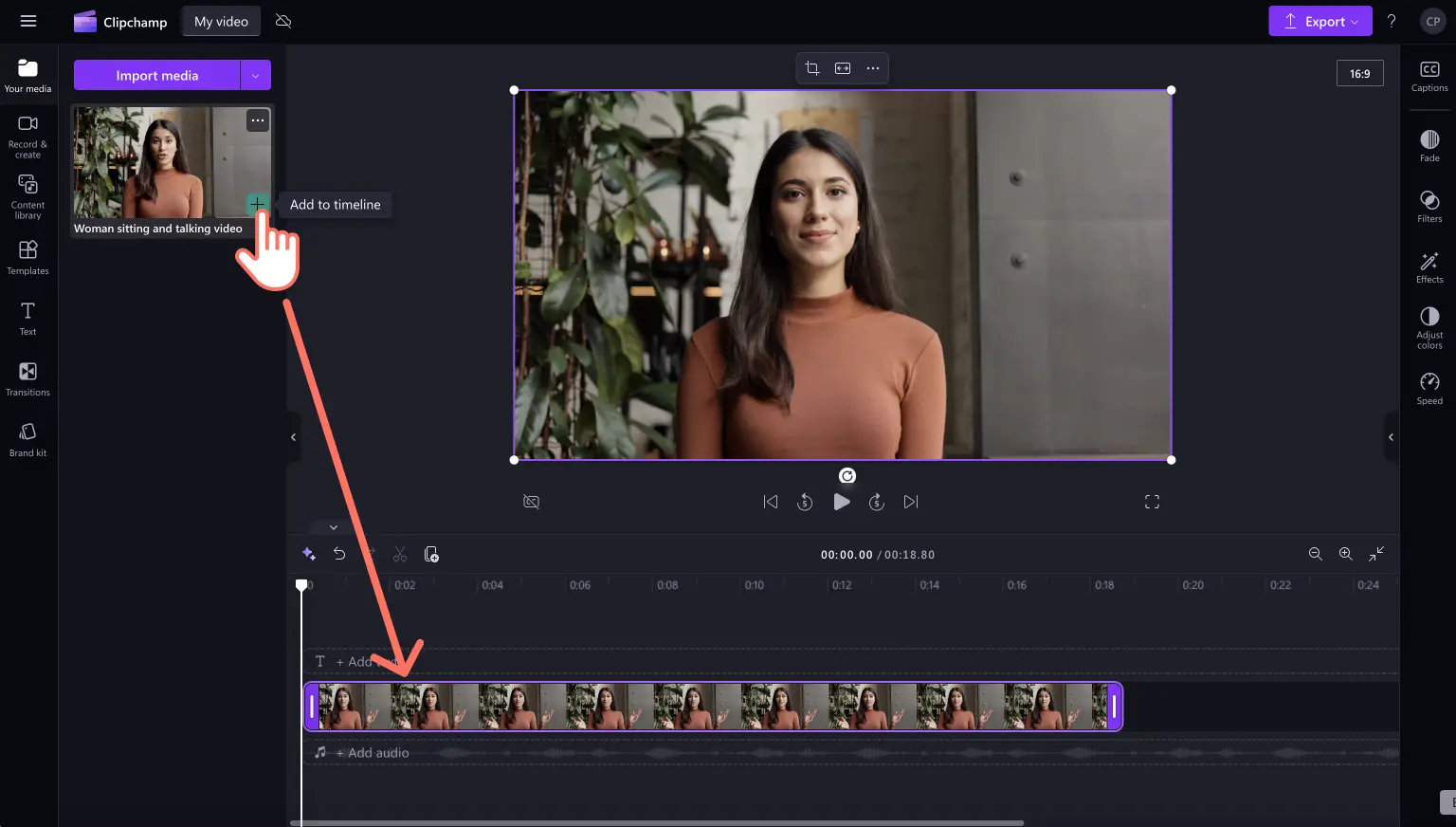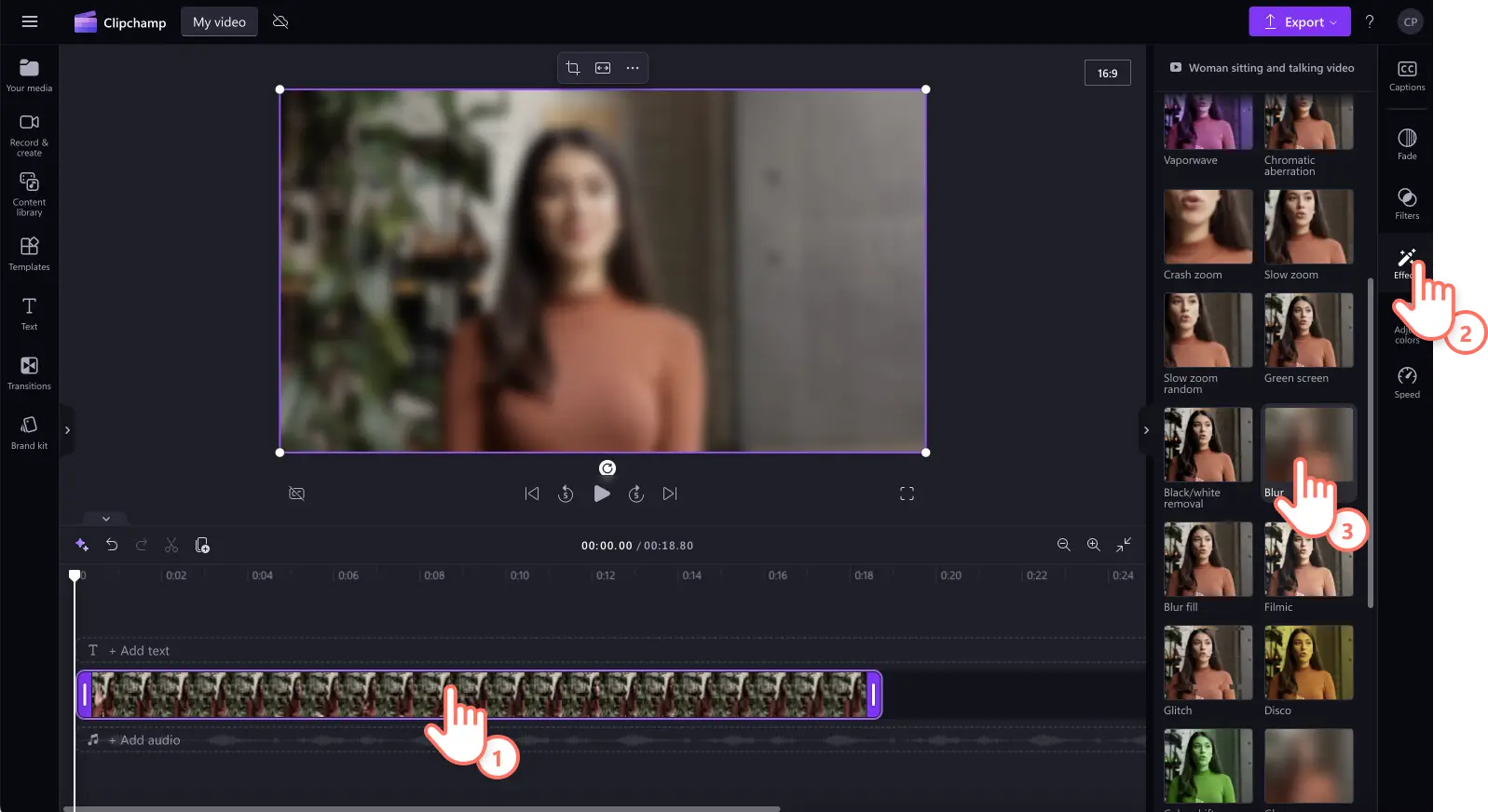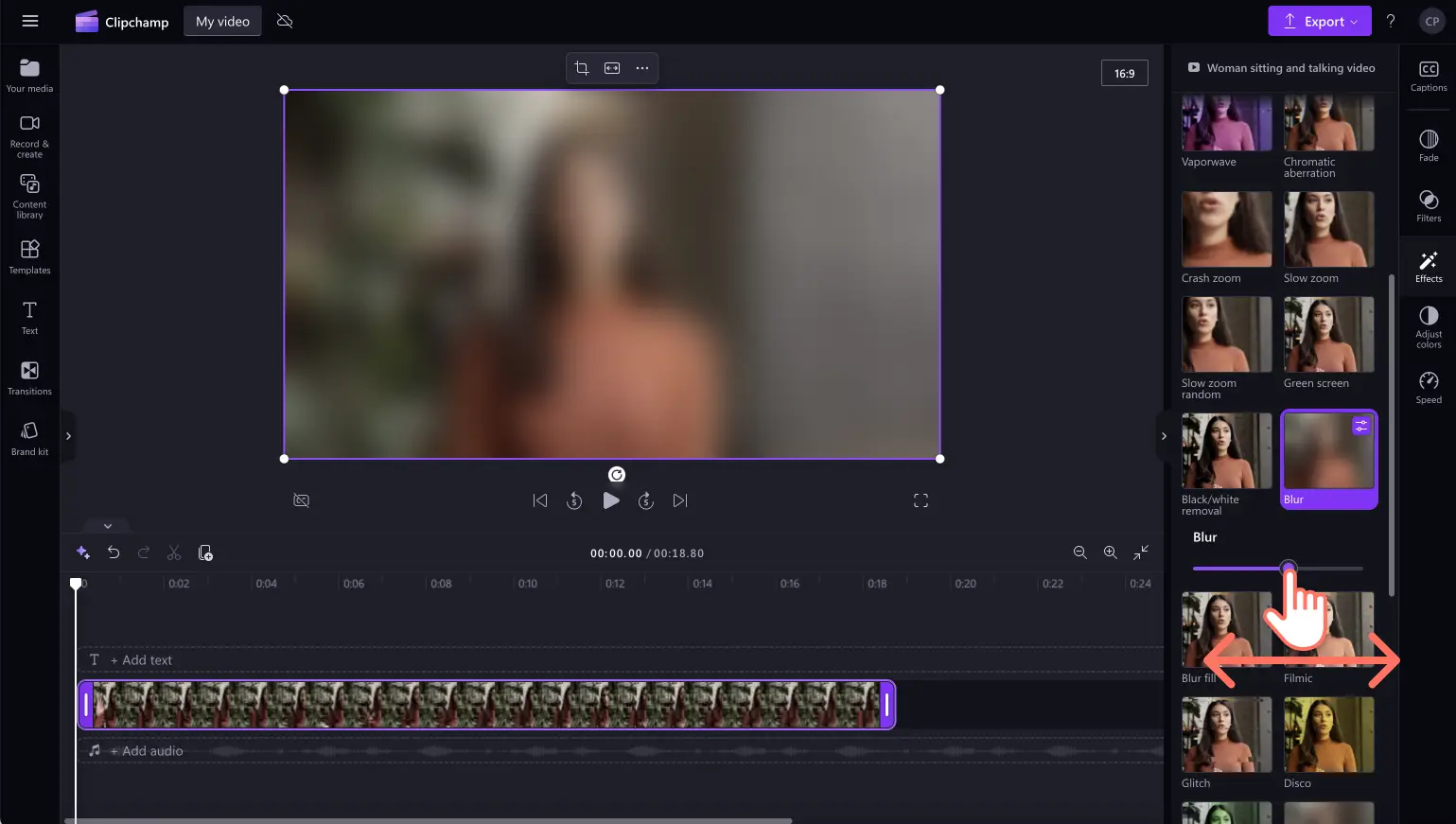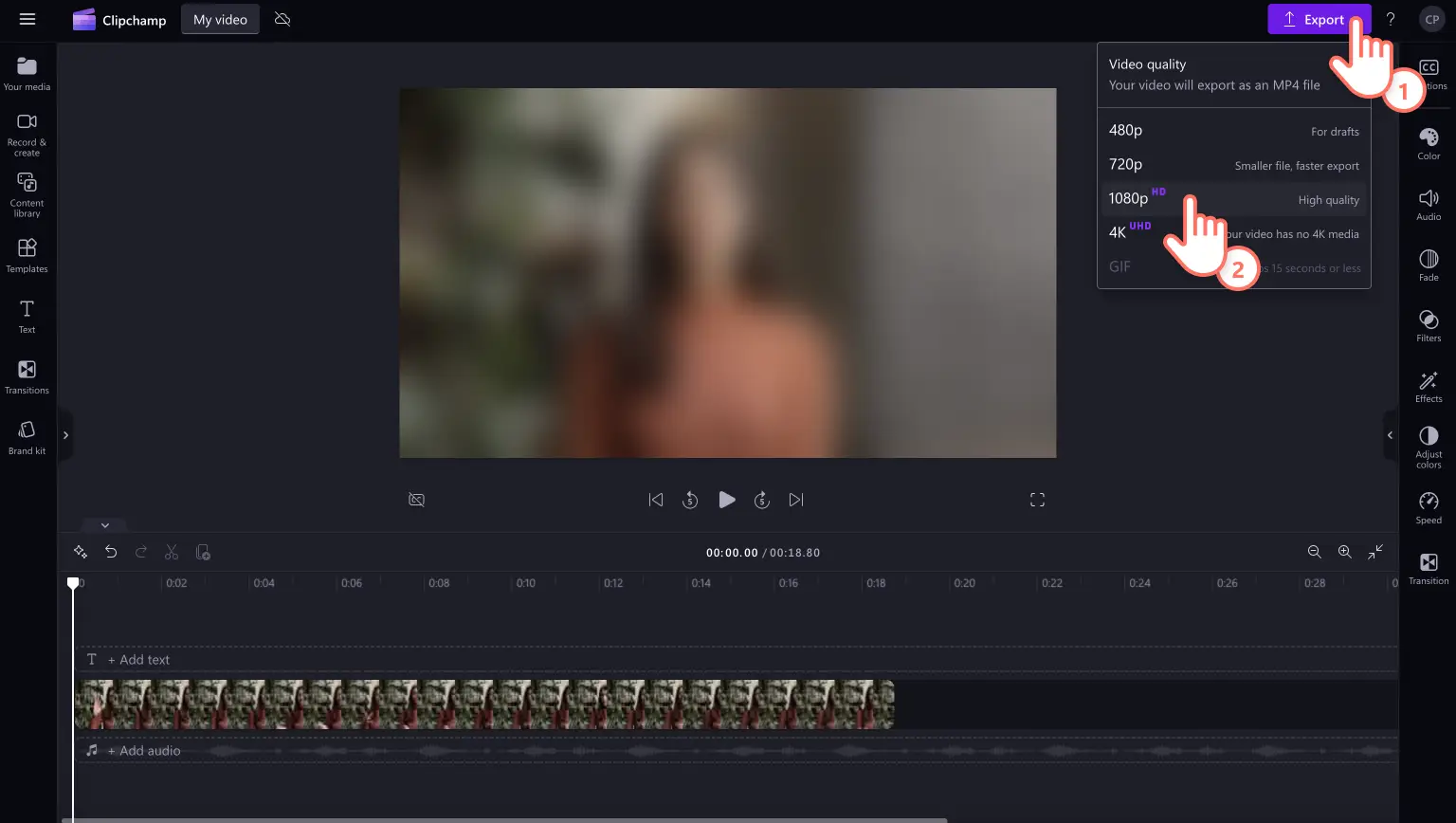Dikkat! Bu makaledeki ekran görüntüleri kişisel hesaplar için Clipchamp'ten alınmıştır. Aynı ilkeler Clipchamp iş ve okul hesapları için de geçerlidir.
Bu sayfada
Yeni başlayanlara uygun bulanıklaştırma efekti ile videolarınıza anında net olmayan bir görünüm verin, yüzleri bulanıklaştırın ve hatta arka planları dakikalar içinde bulanıklaştırın.Bulanıklaştırma video efekti ile istediğiniz videoyu veya görüntüyü, gizem ve gerilim duygusu yaratmadan gizliliği ve hassas bilgileri korumaya kadar tüm ihtiyaçlarınıza uygun şekilde dönüştürebilirsiniz.
Clipchamp video düzenleyici ile tüm videolara ve belirli bölümlere bulanıklaştırma video efektini eklemeyi veya videolardaki yüzleri ve arka planları bulanıklaştırmayı öğrenin.
Bir videoyu ücretsiz olarak bulanıklaştırma
1. AdımVideoları içeri aktarın veya stok çekimlerinden seçim yapın
Kendi videolarınızı, fotoğraflarınızı ve ses dosyalarınızı içeri aktarmak için araç çubuğunda medyanız sekmesinde içeri aktar düğmesine tıklayarak bilgisayarınızdaki dosyalara göz atın veya OneDrive'ınıza bağlanın.
Ayrıca video klipler, video arka planları ve stok müzik gibi stok medyaları ücretsiz olarak kullanabilirsiniz. Araç çubuğundaki içerik kitaplığı sekmesine tıkladıktan sonra görseller açılan liste okuna, ardından da videolara, fotoğraflara veya arka planlara tıklayın. Arama çubuğunu kullanarak farklı stok kategorileri arasında da arama yapabilirsiniz.
Bulanıklaştırma video efektlerini kullanarak düzenleme yapmak için videonuzu zaman çizelgesinde sürükleyip bırakın.
2. AdımVideonuza bulanıklaştırma efekti ekleyin
Önce zaman çizelgesinde klibe, ardından özellik panelinde yer alan efektler sekmesine tıklayın. Bulanıklaştırma ve bulanıklaştırarak doldurma efektlerini bulana dek aşağı kaydırın ve efekti uygulamak için bulanıklaştırma efekti seçeneğine tıklayın. Ayrıca cam efektini kullanarak da bir videoyu bulanıklaştırabilirsiniz.
Kaydırıcıyı kullanarak efektin yoğunluğunu ayarlayın. Videonun bulanıklaştırma yoğunluğunu azaltmak için sola, daha yoğun bir bulanıklaştırma efekti içinse sağa kaydırın.
3. Adım. Videonuzun önizlemesini görüntüleyin ve kaydedin
Videonuzu kaydetmeden önce oynat düğmesine basarak önizlemesine bakın.Videonuzu kaydetmeye hazır olduğunuzda dışarı aktar düğmesine tıklayıp bir video çözünürlüğü seçin.
Videoda yüzleri bulanıklaştırma
Videoda yüzleri, aracın plakasını veya hassas bir bilgiyi bulanıklaştırmak istiyorsanız resim içinde resim efektini kullanın. Bu bulanıklaştırma efekti, pek fazla hareketliliğin olmadığı videolar ve resimler için uygundur.
Videonuzu zaman çizelgesine sürükleyip bırakın.
Videonuzu kırptıktan sonra bulanıklaştırmak istediğiniz nesne, yalnızca dolaştırılabilir araç çubuğunda yer alan kırpma düğmesi kullanılarak görüntülenir.
Önce efektler sekmesine, ardından bulanıklaştırma efektine tıklayarak kırpma yaptığınız videonuza bulanıklaştırma efekti ekleyin.
Aynı video varlığını, zaman çizelgesinde bulanıklaştırdığınız videonun altına sürükleyip bırakarak resim içinde resim efekti oluşturun.
Videonun bir kısmını bulanıklaştırma
Videonuzun bir kısmını bulanıklaştırmak için klibi bölmeniz ve bulanıklaştırma efektini böldüğünüz klibe eklemeniz yeterlidir.Bu bulanıklaştırma efekti stili yeni ürün videosu, hassas bilgi, fragman ve ortaya çıkarma videoları için harika bir seçimdir.Hatta iki klip arasında pürüzsüz bir geçiş efekti olarak da kullanılabilir ve video filtreleriyle tamamlanabilir.
Videonuzu zaman çizelgesine sürükleyip bırakın, ardından video varlığına tıklayın.
İmlecinizi, videoyu bölmek istediğiniz zaman damgasının üzerine getirin.
Zaman çizelgesinde bölme aracının üzerine tıklayın.
Bölünen kısmı sonlandırmak için imleci yeniden hareket ettirin.
Tekrar bölme aracının üzerine ve ardından böldüğünüz yeni video klibin üzerine tıklayın.
Önce özellik panelindeki efektler sekmesine, ardından bulanıklaştırma efektine tıklayın.
Videonun arka planını bulanıklaştırma
Videonuzun arka planını bulanıklaştırmak isterseniz aşağıdaki adımları izleyin.
Videonuzu zaman çizelgesine sürükleyip bırakın.
Sonra özellik panelinde efektler sekmesine tıklayın.
Arka planı bulanıklaştırma efektini uygulamak için bulanıklaştırarak doldurma seçeneğine tıklayın.
Bulanıklaştırılmış arka planı görüntülemek için serbest kırpma yapın ve videonuzu hareket ettirin.
Bir sonraki videonuzda bulanıklaştırma efektini kullanabileceğiniz bazı fikirler
Bulanıklaştırma efektini hangi videolara ekleyeceğinize karar veremiyor musunuz?Bulanıklaştırma efekti için faydalı olabilecek birkaç video fikrine göz atalım.
Ortaya çıkarma videosu ve ürün tanıtımlarında, heyecan yaratmak için bulanıklaştırma efektini kullanın.
Gizliliği artırmak veya özel misafirler için gerilim yaratmak için videolarda yüzleri bulanıklaştırın.
Sevgililer Günü veya yıl dönümü videolarında, genel yumuşak bir bulanıklaştırma ile romantik, rüya gibi bir görüntü elde edin.
YouTube vlog’larında sinematik ve profesyonel bir bulanıklaştırma efekti ile odağı kaydırın.
Bir belgesel veya kısa film sahnesinde gizem ve gerilim yaratın.
Slayt gösterileri ve tanıtım videolarında dikkatin konunuza yoğunlaşmasını sağlayın.
Klipler arasında geçiş efekti kullanın, giriş ve çıkış videolarında gerilim duygusu uyandırın.
TikTok videolarında, resim içinde resim efekti oluşturmak için videoların arka planını bulanıklaştırın.
iPhone'da video bulanıklaştırmayı nasıl yapacağınızı öğrenmek mi istiyorsunuz? Clipchamp iOS uygulamasına göz atın. Hemen Clipchamp ile ücretsiz olarak düzenlemeye başlayın veya Clipchamp Windows uygulamasını indirin.